Windows
Ein eigenständiges EXE Installationsprogramm für die letzte stabile Version kann von PrusaSlicer Einführung & Download oder unserem Github heruntergeladen werden.
Wenn Sie von Github herunterladen, stellen Sie sicher, dass Sie die richtige Datei für Ihren Computer herunterladen. Für Windows wird es eine .zip-Datei sein, mit "Win32" oder "Win64" im Titel. Die meisten Computer sind heutzutage 64-Bit-Computer, auf denen auch die 32-Bit-Version läuft. Wenn Sie einen alten Computer haben, möchten Sie vielleicht die Win32-Version erhalten.
Das Drivers & Apps Installationspaket enthält den PrusaSlicer selbst, aber auch Sätze von Testobjekten und Druckertreibern. Diese sind optional, Sie können wählen, nur PrusaSlicer zu installieren.
Stiller Modus - Installation
Der PrusaSlicer Windows-Installer unterstützt einen „stillen“ Modus für die unbeaufsichtigte Installation oder Entfernung ohne jegliche Benutzerinteraktion.
- Stille Installation:
PrusaSlicer_X_Y_Z_win64_setup.exe /VERYSILENT /SUPPRESSMSGBOXES /NORESTART /SP-
- Stille Deinstallation:
"%ProgramFiles%Prusa3DPrusaSlicerunins000.exe" /VERYSILENT /SUPPRESSMSGBOXES /NORESTART
Diese Befehle können mit
/LOG="pathtofile.log" kombiniert werden, um ein Installationsprotokoll zu erstellen.
Mac
Ein eigenständiges DMG Installationsprogramm für die letzte stabile Version kann von PrusaSlicer Einführung & Download oder unserem Github heruntergeladen werden.
Wenn Sie von Github herunterladen, stellen Sie sicher, dass Sie die richtige Datei für Ihren Computer herunterladen. Für Mac wird es die DMG-Datei sein, die 64-bit ist.
Das Drivers & Apps Installationspaket enthält den PrusaSlicer selbst, aber auch Sätze von Testobjekten und Druckertreibern. Diese sind optional, Sie können wählen, nur PrusaSlicer zu installieren.
Um eines dieser Pakete zu installieren, ziehen Sie es einfach per Drag and Drop in das Installationsfenster.
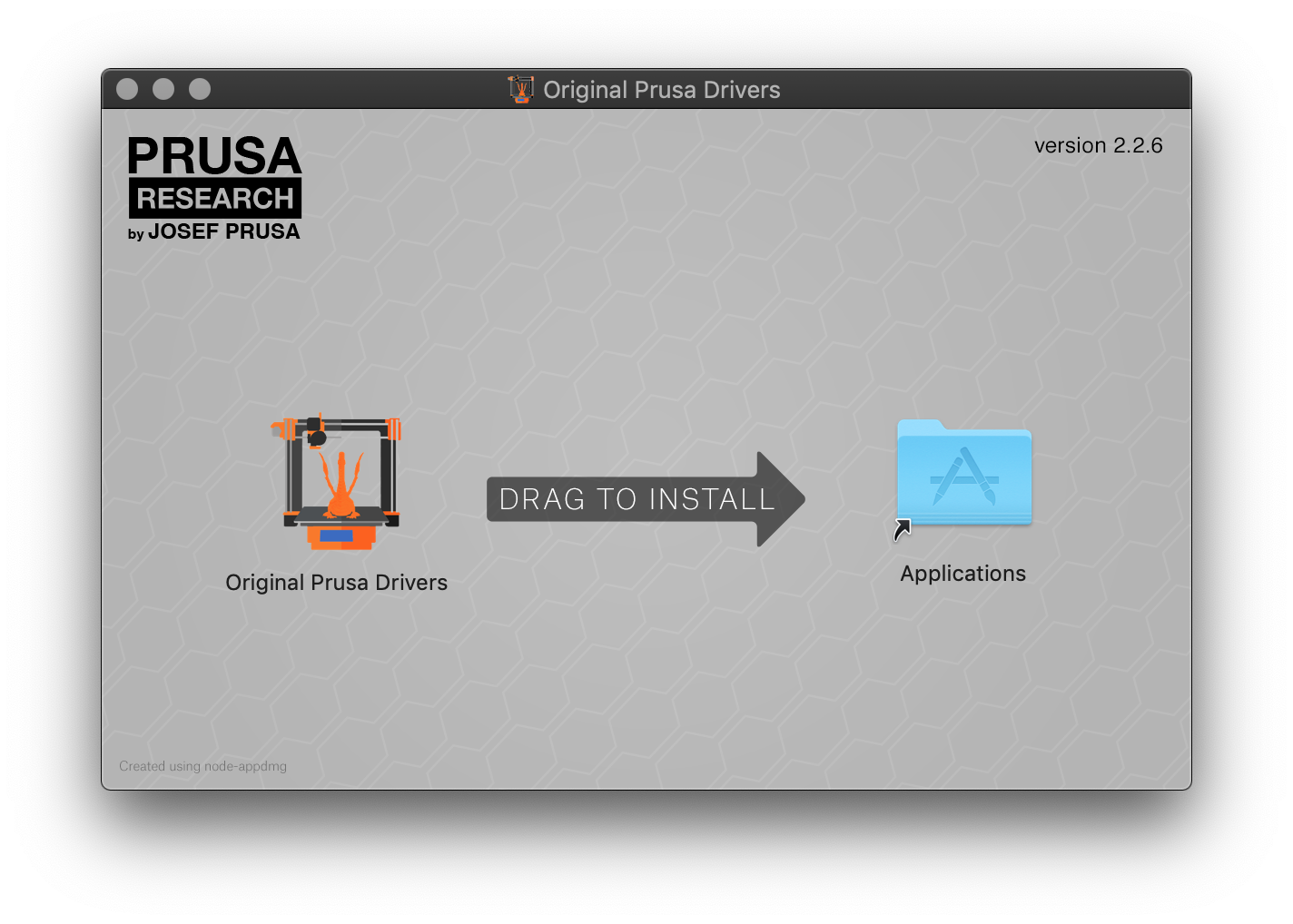
Linux (einschließlich Chrome OS)
PrusaSlicer kann unter Linux als Flatpak installiert werden über
Flathub. Um es zu verwenden, müssen Sie zunächst Flatpak installieren und das Flathub-Repository zur Liste der Remotes hinzufügen. Folgen Sie dazu am besten den Schritten hier: Flathub Quick Setup Page.
Auf dem neuesten Ubuntu ist dies zum Beispiel so einfach wie
sudo apt install flatpak
sudo apt install gnome-software-plugin-flatpak # fügt Flatpaks zum Software-Center hinzu (nicht erforderlich)
flatpak remote-add --if-not-exists flathub https://dl.flathub.org/repo/flathub.flatpakrepo
Starten Sie dann Ihr System neu.
Einige Distributionen, wie Mint, haben Flatpak bereits installiert und eingerichtet
Um zu überprüfen, ob Flatpak richtig auf Ihrem System installiert ist, können Sie ausführen
flatpak --version
# zeigt: Flatpak *.*.* bei Erfolg
Sobald Flatpak ordnungsgemäß installiert und das Flathub-Repository hinzugefügt ist, können Sie PrusaSlicer über das Software-Center Ihrer Distribution installieren, sofern Ihre Distribution dies zulässt. Alternativ können Sie auch die Installationsschaltfläche hier verwenden: Flathub oder installieren Sie ihn über das Terminal, indem Sie Folgendes ausführen:
flatpak install flathub com.prusa3d.PrusaSlicer
Nach der Installation wird PrusaSlicer in Ihre Desktop-Umgebung integriert, und Sie können es wie jede andere Anwendung ausführen. Wenn Sie es vorziehen, das Terminal zu verwenden, können Sie das tun:
flatpak run com.prusa3d.PrusaSlicer
um PrusaSlicer auszuführen.
Installation ohne Superuser-Rechte
Sie benötigen Superuser-Rechte, um Flatpak zu installieren. Sie können PrusaSlicer jedoch auch ohne diese Rechte installieren. Sie können die Option --user verwenden, um alle Flatpak-Befehle auszuführen und PrusaSlicer für den aktuellen Benutzer zu installieren, ohne sudo zu benötigen. Denken Sie daran, das Flathub-Repository für den aktuellen Benutzer hinzuzufügen. Letztendlich läuft dies auf Folgendes hinaus:
flatpak remote-add --user --if-not-exists flathub https://dl.flathub.org/repo/flathub.flatpakrepo flatpak
install --user flathub com.prusa3d.PrusaSlicer
Benutzung von Flatpak für Alpha-, Beta- und RC-Versionen
Um die Vorabversion von PrusaSlicer zu testen, müssen Sie Flatpak vom Terminal aus verwenden. Fügen Sie das Repository Flathub-beta hinzu (Sie müssen dies nur einmal tun):
flatpak remote-add --if-not-exists flathub-beta https://flathub.org/beta-repo/flathub-beta.flatpakrepo
So installieren Sie die neueste Version von PrusaSlicer:
flatpak install flathub-beta com.prusa3d.PrusaSlicer
Um PrusaSlicer über das Terminal zu starten, können Sie Folgendes tun:
flatpak run com.prusa3d.PrusaSlicer//beta # für die Vorab-Versionen
Fehlersuche
Installationsproblem
Wenn Sie Probleme mit der Installation haben, stellen Sie sicher, dass Flatpak installiert ist:
flatpak --version
# zeigt: Flatpak *.*.* bei Erfolg
und dass der Flathub-Remote richtig eingerichtet ist
flatpak remotes -d
#zeigt: flathub Flathub https://dl.flathub.org/repo/ ... system ...
Ich kann auf einige Dateien/Verzeichnisse nicht zugreifen
Flatpak schränkt die Dateien und Verzeichnisse ein, auf die eine Anwendung zugreifen kann. Standardmäßig kann PrusaSlicer auf Dateien im Verzeichnis $HOME, /run/media und /media (um die Interaktion mit USB-Laufwerken zu ermöglichen) zugreifen.
Wenn Sie ein entferntes Laufwerk an einem anderen Ort gemountet haben oder einfach einen Symlink zu einem nicht standardmäßigen Speicherort haben, auf den Sie von PrusaSlicer aus zugreifen möchten, müssen Sie ihm dies erlauben.
Am einfachsten ist es, Flatseal zu installieren (siehe Wie installiere ich Flatseal?) und dort die erforderlichen Zugriffsrechte zu aktivieren. Öffnen Sie Flatseal, navigieren Sie zu PrusaSlicer -> Dateisystem ->Andere Dateien und fügen Sie die von Ihnen benötigten Speicherorte hinzu. Alternativ können Sie auch einfach die Option Alle Systemdateien aktivieren, aber das ist nicht empfehlenswert.
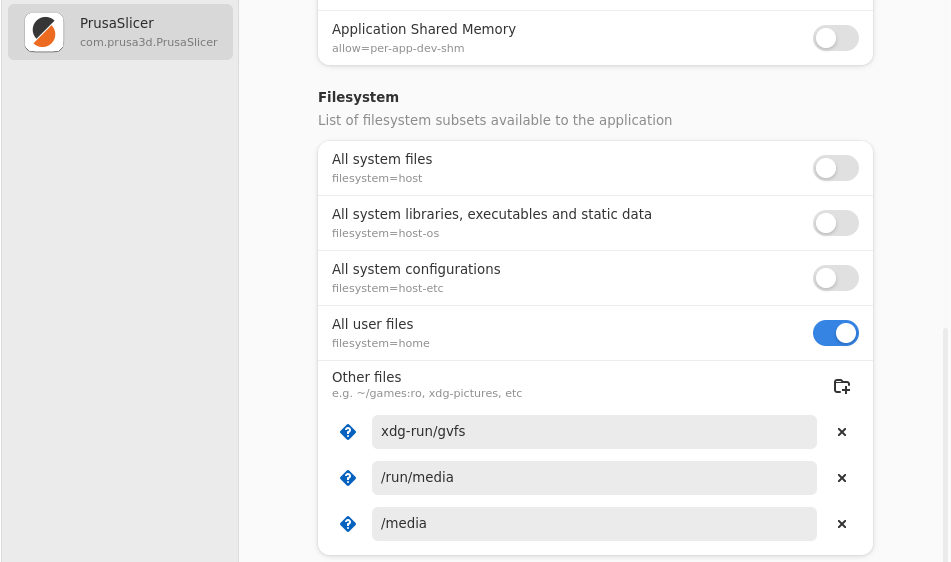
PrusaSlicer ist im hellen Modus, obwohl mein Systemthema dunkel ist - Hilfe! PrusaSlicer ist im hellen Modus, und das brennt mir in den Augen!
PrusaSlicer ist bestrebt, immer ein dunkles Theme zu verwenden, wenn das Hostsystem dieses verwendet. Das PrusaSlicer Flatpak stellt während der Installation fest, ob das Hostsystem ein bestimmtes Theme verwendet. Wenn ja, versucht es, die entsprechende Flatpak-Version des Themes herunterzuladen. Aufgrund der Unterschiede zwischen den Linux-Distributionen und der Vielzahl der verfügbaren Themes kann dies nicht immer funktionieren. Dennoch sollten Sie immer darauf achten, dass Sie zuerst das Theme Ihres Systems wechseln und danach das PrusaSlicer Flatpak neu installieren. Die Neuinstallation erfolgt durch Ausführen von:
flatpak uninstall com.prusa3d.PrusaSlicer
flatpak install com.prusa3d.PrusaSlicer
Wenn sich die Anwendung aus irgendeinem Grund immer noch im hellen Modus befindet (was sehr wohl passieren kann), gibt es eine Ausweichmöglichkeit. Installieren Sie zunächst Flatseal (siehe Wie installiere ich Flatseal?), und navigieren Sie dann zu PrusaSlicer -> Environment -> Variables und setzen
PRUSA_SLICER_DARK_THEME=true
Ich möchte zu einer Sprache wechseln, aber die Sprache ist nicht aufgeführt
Standardmäßig lädt Flatpak nicht alle Sprachoptionen herunter, aber Sie können Flatapak so konfigurieren, dass alle gewünschten Sprachen heruntergeladen und installiert werden. Um zum Beispiel den Download der tschechischen Sprache für alle Ihre Flatpak-Anwendungen zu aktivieren, können Sie Folgendes tun:
flatpak config --set extra-languages "cs_CZ"
Danach müssen Sie PrusaSlicer neu installieren. Die Neuinstallation wird durchgeführt, indem Sie folgendes ausführen:
flatpak uninstall com.prusa3d.PrusaSlicer
flatpak install com.prusa3d.PrusaSlicer
Wie kann ich Flatseal installieren?
Um Flatseal zu installieren, können Sie Folgendes tun:
flatpak install flathub com.github.tchx84.Flatseal
vorausgesetzt, Flatpak ist bereits auf Ihrem System installiert und das Flathub-Repository ist korrekt eingerichtet.
4 Kommentare
Im Moment warte ich immer auf die Version von davidk, um dann auf einem RaspberryPi5-8G
zu slicen. Denn nicht alle haben ein Ubuntu am laufen.
Leider gibt es mit dem aktuellen Debian Bookworm keine Vorschaubilder wg. OpenGL 3.1
Außerdem braucht Flatpak ziemlich viel Speicherplatz, haben Sie sich wirklich mal angesehen
was dabei alles installiert wird? Und das nur für eine Anwendung.
Ich finde diese Info nicht.
System Architecture: 64 bit
Windows Version: Windows 10 (build 19045), 64-bit edition
Total RAM size [MB]: 8,483MB